नेटफ्लिक्स पर अपनी पसंदीदा फिल्मों और शो को ट्रैक करने के अलावा और भी बहुत कुछ है। Netflix शीर्षकों की सिफारिश करता है आपकी पिछली रेटिंग और आपकी स्वाद वरीयताओं के संयोजन के आधार पर। यहां तक कि औसत स्टार रेटिंग नेटफ्लिक्स से पता चलता है कि आप अपनी खुद की रेटिंग से प्रभावित हैं: एक फिल्म हो सकती है अत्यधिक लोकप्रिय, लेकिन यदि आपकी पिछली रेटिंग इंगित करती है कि आप इसे पसंद नहीं करेंगे, तो नेटफ्लिक्स आपको कम दिखाता है स्कोर। जैसे ही आप किसी भी डिवाइस पर देखते हैं, वैसे ही शो और मूवी को रेट करें, या जल्दी से रेटिंग इतिहास बनाने के लिए, कंप्यूटर पर टाइटल को बल्क में रेट करें।
टिप
रेटिंग सभी उपकरणों पर विश्व स्तर पर लागू होती हैं, लेकिन प्रत्येक के लिए अलग से सहेजी जाती हैं प्रोफ़ाइल.
शीर्षक का मूल्यांकन करें
रेटिंग हर डिवाइस और सिस्टम पर समान रूप से काम करती है। एक शीर्षक चुनें और एक से पांच तक कई सितारों का चयन करें। किसी शीर्षक को रेटिंग देने के बाद, यह आपकी रेटिंग को लाल सितारों में औसत रेटिंग के बजाय सोने के सितारों में प्रदर्शित करता है।
दिन का वीडियो
टिप
- रेटिंग बदलने के लिए, अन्य सितारों की संख्या चुनें। किसी रेटिंग को पूरी तरह से हटाने के लिए, यहां जाएं
मेरी गतिविधि एक कंप्यूटर से पेज और क्लिक करें एक्स रेटिंग द्वारा आइकन।
- पूरी श्रृंखला के लिए टीवी शो की केवल एक रेटिंग है। आप प्रत्येक एपिसोड या सीज़न को अलग से रेट नहीं कर सकते।
नेटफ्लिक्स मोबाइल ऐप

छवि क्रेडिट: नेटफ्लिक्स की छवि सौजन्य
किसी प्रोग्राम का सूचना पृष्ठ खोलने के लिए ब्राउज़ करते या खोजते समय उस पर टैप करें और फिर रेटिंग सेट करने के लिए किसी सितारे पर टैप करें।
वेब पर नेटफ्लिक्स
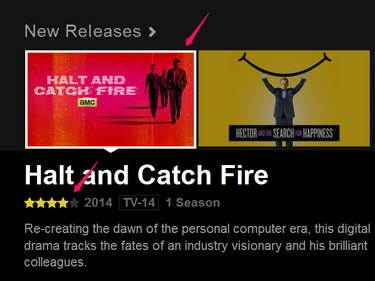
छवि क्रेडिट: नेटफ्लिक्स की छवि सौजन्य
नेटफ्लिक्स नया वेब इंटरफ़ेस साइट की शैली को अन्य उपकरणों के अनुरूप लाता है और रेटिंग कार्यक्रमों के लिए पद्धति को बदलता है। एक सूचना पैनल खोलने के लिए - पॉप-अप प्ले आइकन को छोड़कर कहीं भी शीर्षक कार्ड पर क्लिक करें। अपनी रेटिंग सेट करने के लिए पैनल में से किसी एक सितारे पर क्लिक करें।
अन्य उपकरणों पर नेटफ्लिक्स
हर स्मार्ट टीवी, ब्लू-रे प्लेयर, गेम कंसोल और स्ट्रीमिंग डिवाइस में नेटफ्लिक्स ऐप का थोड़ा अलग संस्करण होता है, लेकिन ज्यादातर मामलों में यही प्रक्रिया सही होती है। एक शीर्षक चुनें, चुनें इस कार्यक्रम को रेट करें या भाव अपने रिमोट या कंट्रोलर के साथ विकल्प और फिर स्टार रेटिंग का चयन करने के लिए तीर या दिशात्मक पैड का उपयोग करें।
थोक. में दर
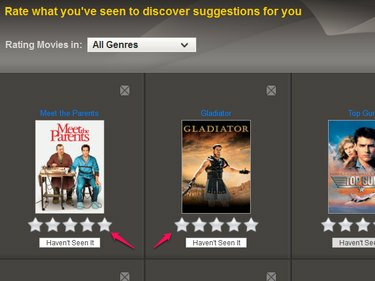
छवि क्रेडिट: नेटफ्लिक्स की छवि सौजन्य
जब आप पहली बार नेटफ्लिक्स से जुड़ते हैं, तो साइट के पास आपकी पसंद और नापसंद के आधार पर अधिक जानकारी नहीं होती है। रेटिंग शो और आपके द्वारा पहले देखी गई फिल्मों के आधार पर इसे एक त्वरित शुरुआत दें। दौरा करना फिल्मों को रेट करें एक कंप्यूटर से पृष्ठ और आपने जो कुछ भी देखा है उसके लिए एक रेटिंग चुनें। जैसा कि आप प्रत्येक शीर्षक को रेट करते हैं, दूसरा उसकी जगह लेता है। जब तक चाहो चलते रहो; आप जितनी अधिक रेटिंग प्रदान करेंगे, नेटफ्लिक्स उतनी ही बेहतर अनुशंसाएं प्रदान कर सकता है।
स्वाद वरीयताएँ सेट करें

छवि क्रेडिट: नेटफ्लिक्स की छवि सौजन्य
व्यक्तिगत शो और फिल्मों की रेटिंग के अलावा, अपनी स्वाद प्राथमिकताएं निर्धारित करें नेटफ्लिक्स को यह अंदाजा लगाने के लिए कि आप किस प्रकार के मीडिया का आनंद लेते हैं। चुनना कभी नहीँ, कभी - कभी या अक्सर यह इंगित करने के लिए कि आप प्रत्येक प्रकार के कार्यक्रम कितनी बार देखते हैं। आपको प्रत्येक पंक्ति पर उत्तर देने की आवश्यकता नहीं है। जो आपका मन करे उत्तर दें, और परिवर्तन करने या अधिक प्राथमिकताएं सबमिट करने के लिए बाद में वापस आएं।




